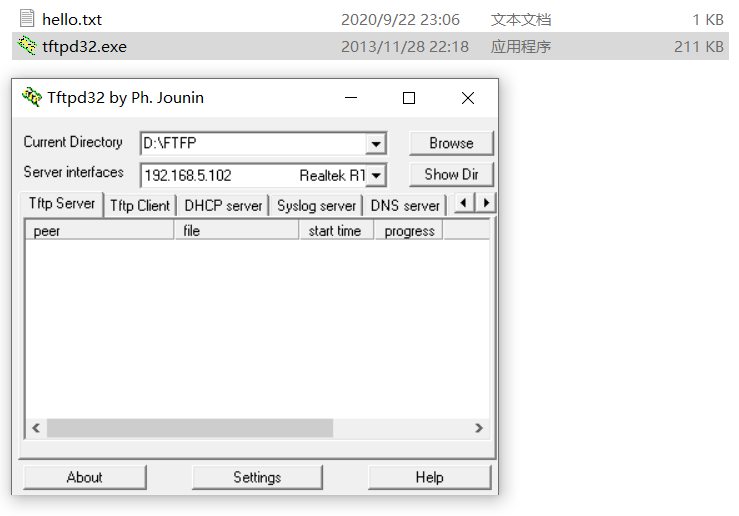
1 Linux端安装tftp服务
- 安装xinetd,tftp 和tftpd
sudo apt-get install xinetd
sudo apt-get install tftp tftpd - 配置/etc/xinetd.d/tftp文件
新建一个文件:
sudo vim /etc/xinetd.d/tftp 写入如下内容
service tftp
{
socket_type = dgram
protocol = udp
wait = yes
user = root
server = /usr/sbin/in.tftpd
server_args = -s /var/tftpboot/
disable = no
per_source = 11
cps = 100 2
flags = IPv4
}- tftp文件中的var/tftpboot是服务器的目录(这一步好像作用不大)
新建tftp服务器目录,并修改权限为777
mkdir /var/tftpboot
chmod 777 /var/tftpboot- 重启xinetd服务
sudo /etc/init.d/xinetd restart- 查看tftp是否已开启
bash netstat -a | grep tftp应该显示类似如下信息:
bash udp 0 0 0.0.0.0:tftp 0.0.0.0:*2 windows端安装tftp服务
这里使用一个tftpd的小软件,免安装版,启动后,在其所在的文件夹可以作为一个tftp服务器。
如下图,打开tftp32.exe后,可以自动识别出windows系统电脑的局域网IP地址,如果不正确,可以在下拉窗口中选择正确的IP。
这个文件夹下的hello.txt作为一个测试文件,在linux系统中通过tftp服务来获取windows电脑上的这个文件。
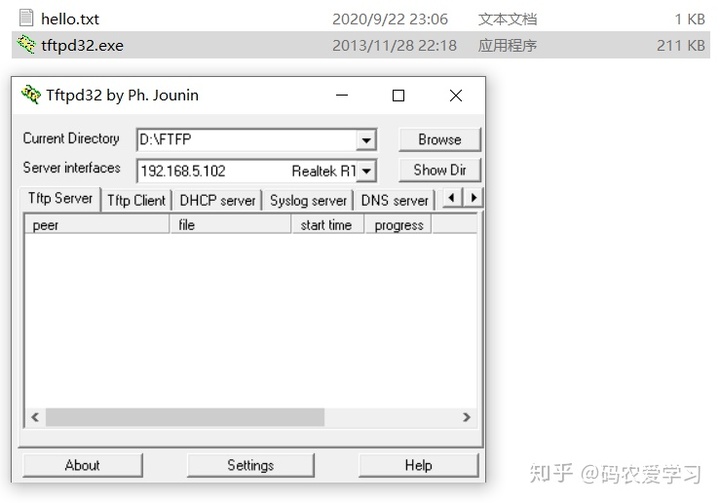
3 使用方法
3.1 查看是否在同一网段
在Linux端,比如在windows电脑上通过串口登录到一块Linux开发板,先使用ifconfig命令查看linux的IP与windows的IP是否在一个网段,比如我的:
debian@npi:~$ ifconfig
eth1: flags=4099<UP,BROADCAST,MULTICAST> mtu 1500
ether 12:27:97:c7:88:a6 txqueuelen 1000 (Ethernet)
RX packets 0 bytes 0 (0.0 B)
RX errors 0 dropped 0 overruns 0 frame 0
TX packets 0 bytes 0 (0.0 B)
TX errors 0 dropped 0 overruns 0 carrier 0 collisions 0
eth2: flags=-28669<UP,BROADCAST,MULTICAST,DYNAMIC> mtu 1500
ether 62:7d:37:ad:06:39 txqueuelen 1000 (Ethernet)
RX packets 0 bytes 0 (0.0 B)
RX errors 0 dropped 0 overruns 0 frame 0
TX packets 0 bytes 0 (0.0 B)
TX errors 0 dropped 0 overruns 0 carrier 0 collisions 0
lo: flags=73<UP,LOOPBACK,RUNNING> mtu 65536
inet 127.0.0.1 netmask 255.0.0.0
inet6 ::1 prefixlen 128 scopeid 0x10<host>
loop txqueuelen 1000 (Local Loopback)
RX packets 80 bytes 6480 (6.3 KiB)
RX errors 0 dropped 0 overruns 0 frame 0
TX packets 80 bytes 6480 (6.3 KiB)
TX errors 0 dropped 0 overruns 0 carrier 0 collisions 0
wlan0: flags=4163<UP,BROADCAST,RUNNING,MULTICAST> mtu 1500
inet 192.168.5.100 netmask 255.255.255.0 broadcast 192.168.5.255
inet6 fe80::c284:7dff:fe6b:d4b3 prefixlen 64 scopeid 0x20<link>
ether c0:84:7d:6b:d4:b3 txqueuelen 1000 (Ethernet)
RX packets 48 bytes 4110 (4.0 KiB)
RX errors 0 dropped 0 overruns 0 frame 0
TX packets 42 bytes 4066 (3.9 KiB)
TX errors 0 dropped 0 overruns 0 carrier 0 collisions 0我用的是wifi联网,就是最后一个wlan0,IP地址192.168.5.100,与windows的192.168.5.102属于同一网段。
前两个eth1和eth2是开发板上的两个网口,目前没用网线。
lo是回环(loop)地址,其它情况可能会有br网桥(brige)地址。
所以,如果接的网线就看eth开头的地址,如果接的无线就看wlan开头的地址。
如果linux的IP地址未分配,也就是没有显示出正常的数字,可以使用如下命令配置其IP地址:
sudo ifconfig wlan0 192.168.5.101这里修改的是我无线连接方式的IP为192.168.5.101,如果是网线连接,需要将wlan0替换为eth之类的
3.2 tftp方式传输文件
在Linux端使用tftp命令访问windows的tftp服务器,就是“tftp+windows的IP地址”,前提是windows电脑上的tftpd小软件要打开。
然后使用“get+文件名”来获取Windows电脑上的文件,也可以使用“put+文件名”来发送文件到Windows电脑。
操作示意如下:
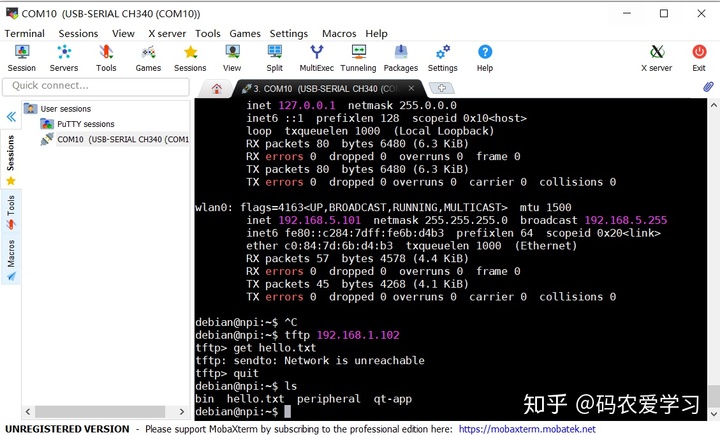







 本文详细介绍了如何在Linux和Windows之间通过TFTP进行文件互传。首先,分别在Linux和Windows上安装并配置tftp服务,然后确保两者在同一网段。通过Linux的tftp命令,可以方便地获取或发送文件到对方系统。
本文详细介绍了如何在Linux和Windows之间通过TFTP进行文件互传。首先,分别在Linux和Windows上安装并配置tftp服务,然后确保两者在同一网段。通过Linux的tftp命令,可以方便地获取或发送文件到对方系统。














 1621
1621

 被折叠的 条评论
为什么被折叠?
被折叠的 条评论
为什么被折叠?








